Bien que le protocole FTP ait été quelque peu éclipsé par des méthodes de transfert de fichiers plus récentes, il conserve une certaine pertinence, en particulier pour les utilisateurs de Linux. De nombreux projets continuent d’héberger des fichiers via FTP, ce qui rend l’utilisation d’un bon client FTP essentielle. Cet article explore quelques-uns des meilleurs clients FTP disponibles pour Linux, expliquant comment les obtenir et mettant en évidence leurs fonctionnalités clés.
Les meilleurs clients FTP pour Linux
1. FileZilla
FileZilla est sans conteste le client FTP le plus répandu et le plus utilisé. Il est fort probable que si vous avez eu besoin de transférer des fichiers via FTP au cours des dernières années, vous l’avez déjà utilisé.
Il s’impose comme un leader parmi les clients FTP pour Linux, offrant une prise en charge de divers systèmes d’exploitation (macOS, Linux, Windows, BSD), la possibilité de configurer des connexions proxy, des fonctions de sécurité intégrées et bien plus encore.
Bien que le protocole FTP ne soit plus aussi populaire qu’auparavant, FileZilla reste un choix de premier ordre pour les utilisateurs de Linux qui recherchent un client FTP fiable.
Fonctionnalités principales:
- La fonction « Connexion rapide » simplifie la connexion en évitant la configuration manuelle d’un compte.
- Prise en charge des protocoles FTP standard tels que FTP, FTPS et SFTP.
- L’interface à onglets permet de gérer plusieurs connexions simultanément.
- Les filtres de noms de fichiers facilitent la recherche et le tri de fichiers spécifiques.
- Compatibilité avec les connexions proxy HTTP/1.1, SOCKS5 et FTP.
- Intégration d’un assistant de configuration réseau pour faciliter l’utilisation aux nouveaux venus.
- Possibilité de reprendre les téléchargements interrompus de fichiers volumineux (jusqu’à 4 Go).
Télécharger FileZilla
FileZilla est souvent considéré comme le client FTP de référence pour de nombreux utilisateurs. Il n’est donc pas étonnant qu’il soit généralement disponible dans les dépôts de logiciels de la plupart des distributions Linux.
Pour installer FileZilla sur votre distribution Linux, consultez Pkgs.org. Vous y trouverez une liste de paquets pour différents systèmes d’exploitation, ainsi que des instructions d’installation.
2. lftp
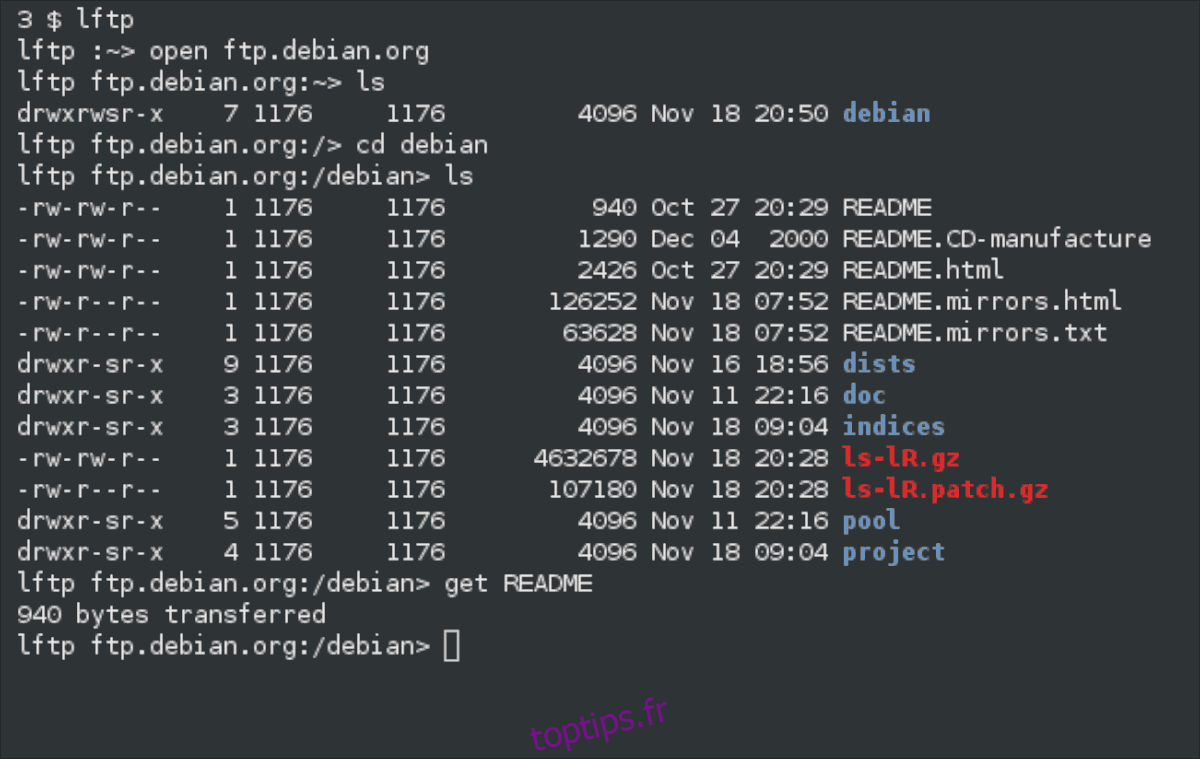
Lftp est une application FTP en ligne de commande pour Linux et macOS, gratuite et open source. Sa polyvalence et sa capacité à transférer des fichiers via divers protocoles (FTP/SFTP, BitTorrent, HTTP, HTTPS, FTPS, HFTP et fish) la distinguent.
Bien qu’une interface en ligne de commande puisse intimider certains utilisateurs, la capacité de Lftp à gérer plusieurs protocoles de transfert de fichiers en fait un outil précieux.
Fonctionnalités principales:
- Prise en charge de divers protocoles de transfert : FTP, BitTorrent, HTTP/HTTPS et fish.
- Prise en charge partielle de WebDAV.
- Reconnecte automatiquement les connexions perdues pour reprendre les téléchargements.
- Compatibilité avec les proxys SOCKS et HTTP.
- Fonction de signets pour sauvegarder les informations de connexion et les fichiers FTP.
- Connexion via IPv6 pour FTP et HTTP.
Lftp est un outil FTP en ligne de commande largement utilisé sous Linux. Son installation est facilitée par la présence dans la plupart des gestionnaires de paquets des distributions Linux.
Pour des informations détaillées sur l’installation de Lftp, consultez sa page sur Pkgs.org.
3. Gestionnaire de fichiers Nautilus
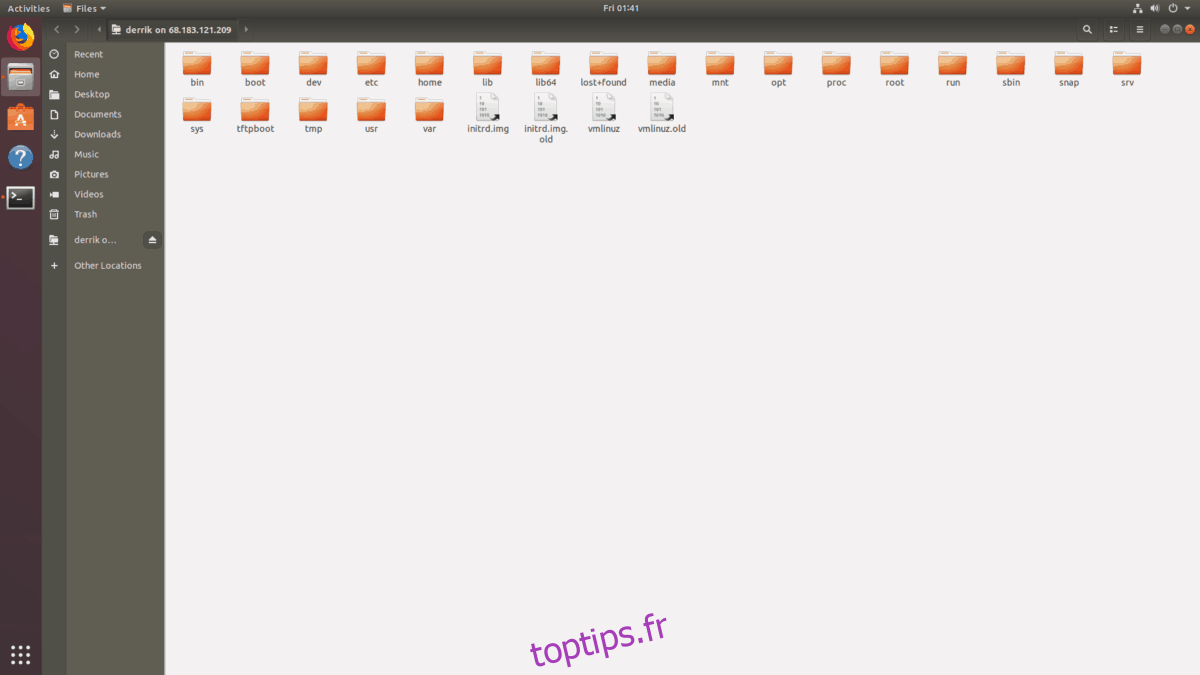
Nautilus, le gestionnaire de fichiers par défaut pour l’environnement de bureau Gnome Shell, est un outil élégant, minimaliste et moderne. Malgré son apparence sobre, il offre une multitude de fonctionnalités, notamment la possibilité de se connecter à des serveurs externes via divers protocoles, y compris FTP, SMB et NFS.
La connexion FTP n’est plus une nécessité quotidienne, mais Nautilus se révèle un excellent gestionnaire de fichiers qui peut également servir de client FTP occasionnel pour les utilisateurs de Linux.
Fonctionnalités principales:
- Connexion via divers protocoles FTP et accès aux partages Samba, serveurs de fichiers réseau, WebDAV, AppleTalk, etc.
- Système de signets pour enregistrer les connexions aux serveurs FTP dans la barre latérale.
- Fonction « se souvenir » des informations d’identification pour les connexions FTP, pour un gain de temps.
Télécharger Nautilus
Nautilus n’est pas à télécharger séparément. Il est intégré à l’environnement de bureau Gnome Shell et à d’autres environnements qui l’utilisent, comme Budgie. Vous pouvez l’utiliser en installant un système d’exploitation comme Fedora ou Ubuntu qui utilise Gnome par défaut.
Pour en savoir plus sur l’installation de Gnome Shell, consultez Gnome.org.
4. Gestionnaire de fichiers Dolphin
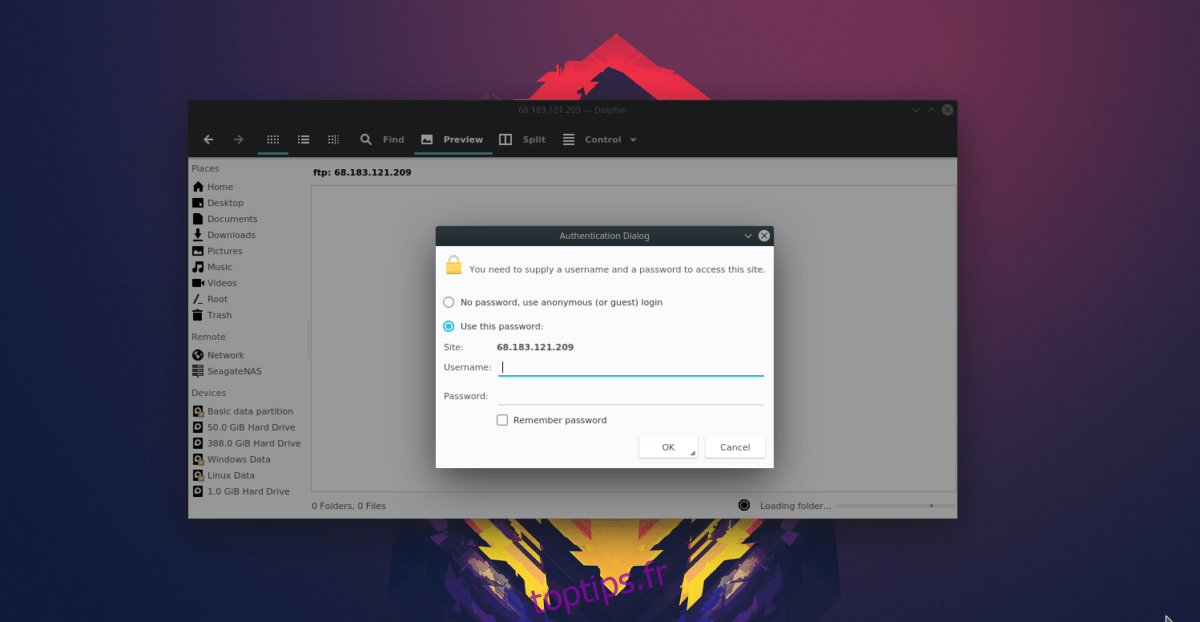
Dolphin est le gestionnaire de fichiers par défaut de l’environnement de bureau KDE Plasma 5. C’est un outil puissant et hautement personnalisable.
Comme tout gestionnaire de fichiers, Dolphin peut se connecter à des serveurs externes, dont les serveurs FTP (ainsi que d’autres protocoles de transfert). Il constitue donc une excellente option pour vos besoins en matière de FTP, en particulier si vous utilisez le bureau KDE Plasma 5.
Fonctionnalités principales:
- Prise en charge de FTP et d’autres types de serveurs de fichiers (Samba, serveurs de fichiers réseau, etc.)
- Possibilité de sauvegarder les connexions FTP distantes à l’aide des « emplacements », sans avoir à saisir les adresses IP à chaque connexion.
Télécharger Dolphin
Dolphin est intégré au bureau KDE Plasma 5. Il n’est donc pas nécessaire de le télécharger séparément. Installez simplement l’environnement de bureau KDE Plasma 5 sur votre PC Linux, ou utilisez une distribution comme Kubuntu ou KDE Neon, qui l’utilise par défaut.
Pour en savoir plus sur l’installation de KDE Plasma 5, visitez KDE.org.
Conclusion
Bien que le protocole FTP puisse sembler dépassé en 2024, il reste un outil important pour la distribution d’images de systèmes d’exploitation, de paquets logiciels et de code source.
Le terminal Linux peut gérer les transferts de fichiers FTP et les connexions. Cependant, il est souvent préférable d’utiliser un client FTP dédié pour des opérations plus avancées, comme ceux présentés dans cet article.